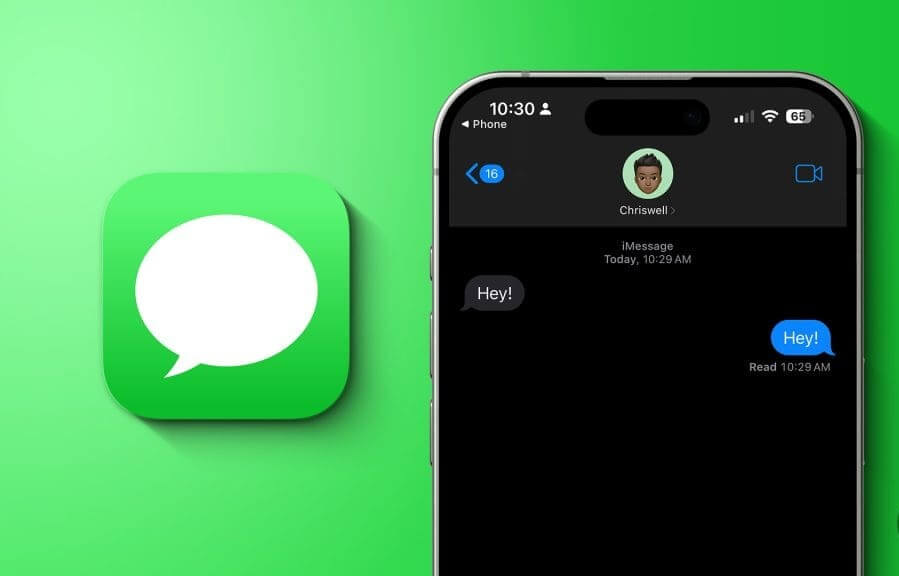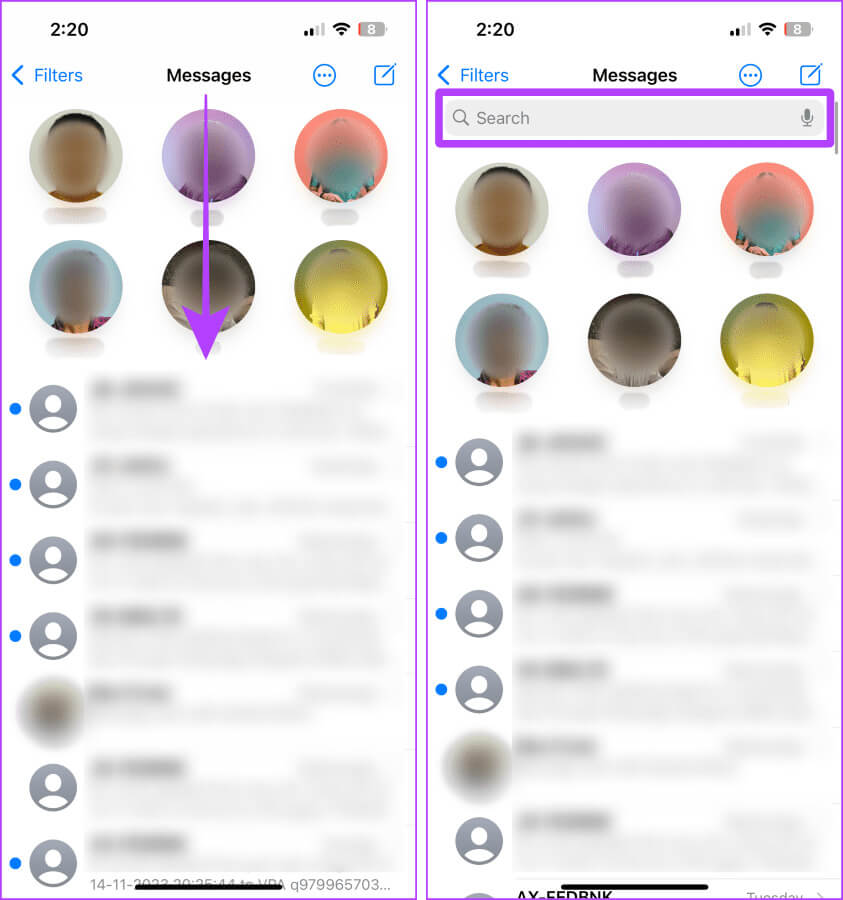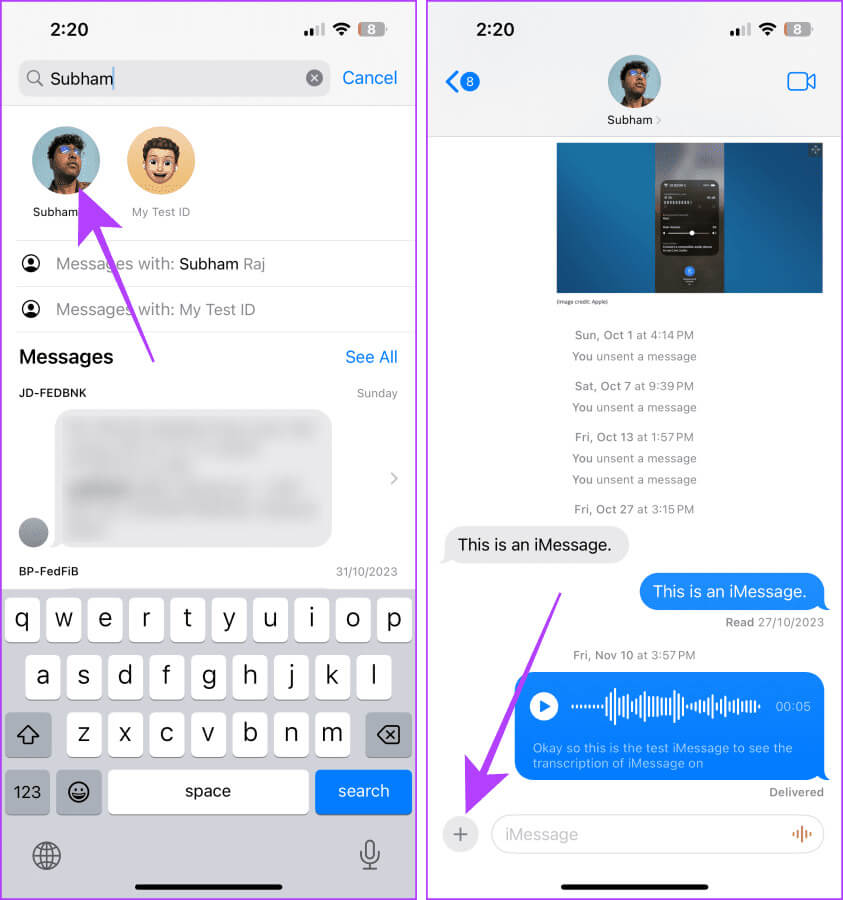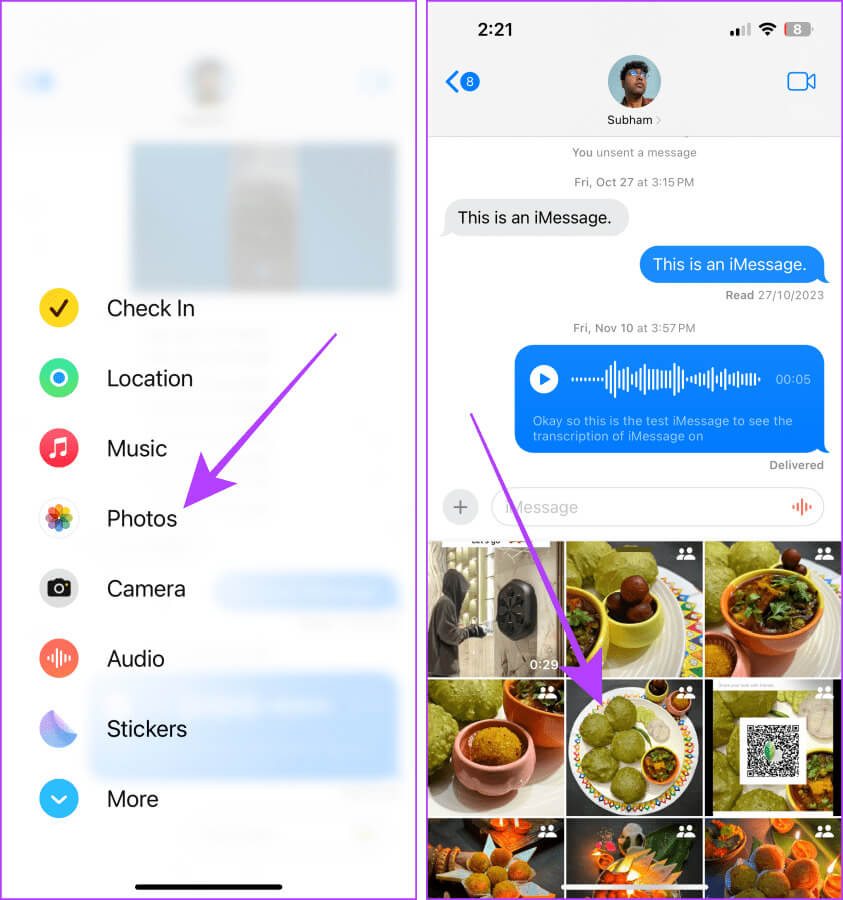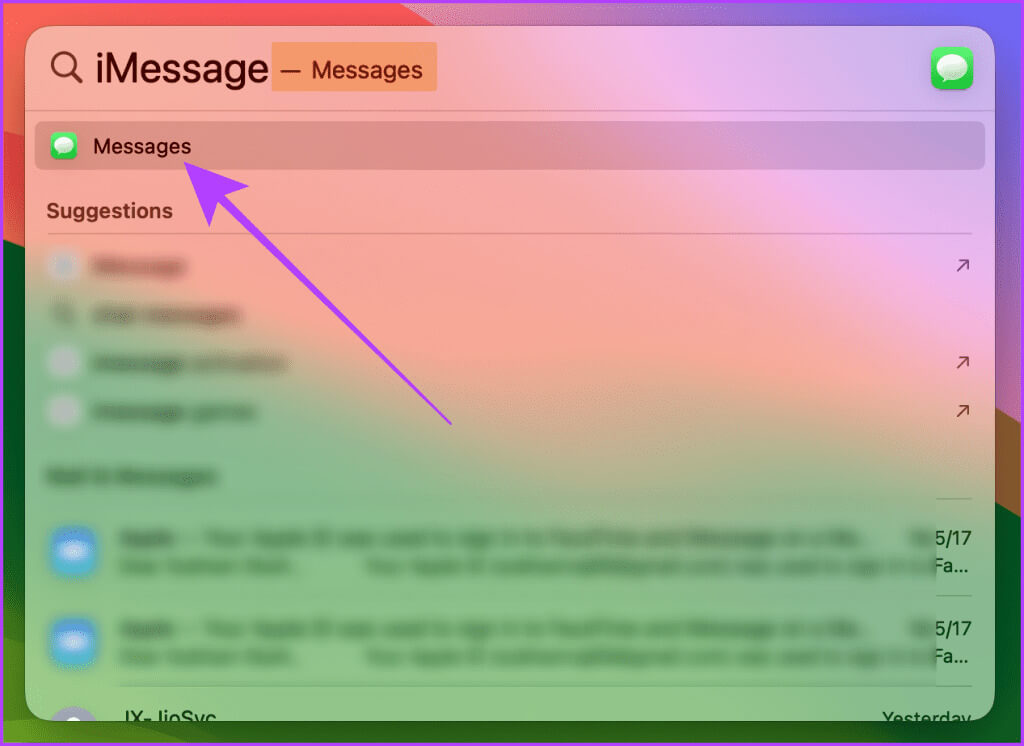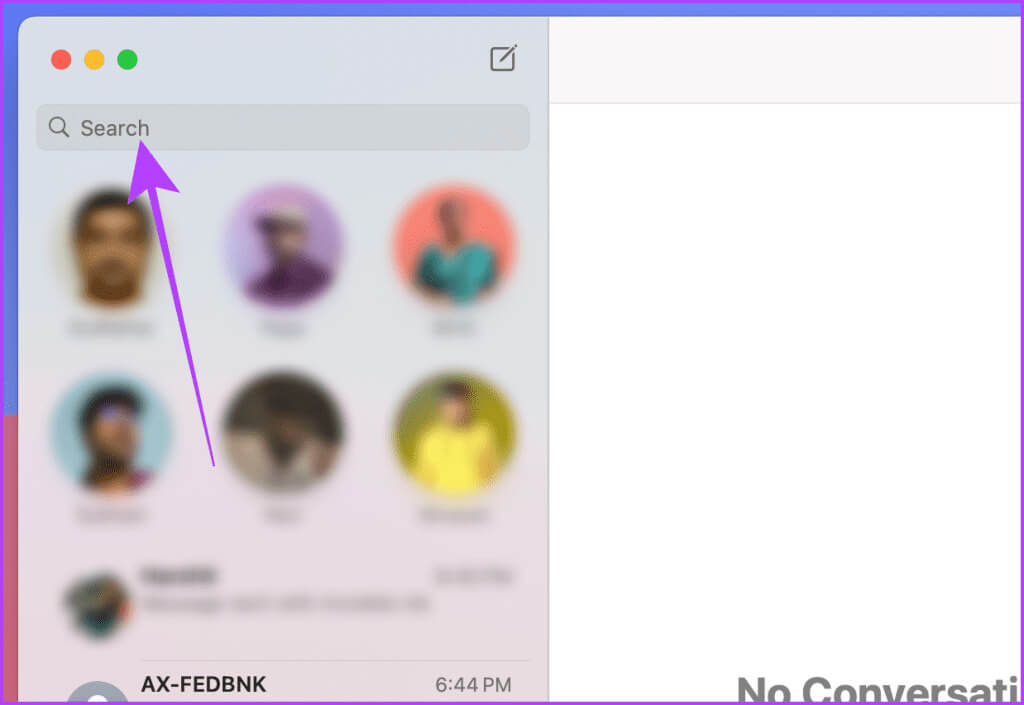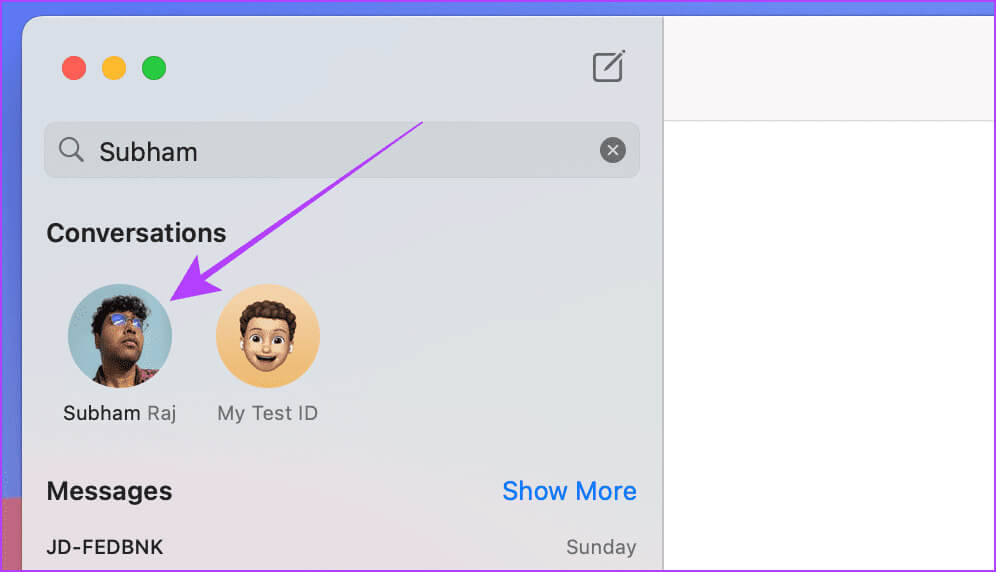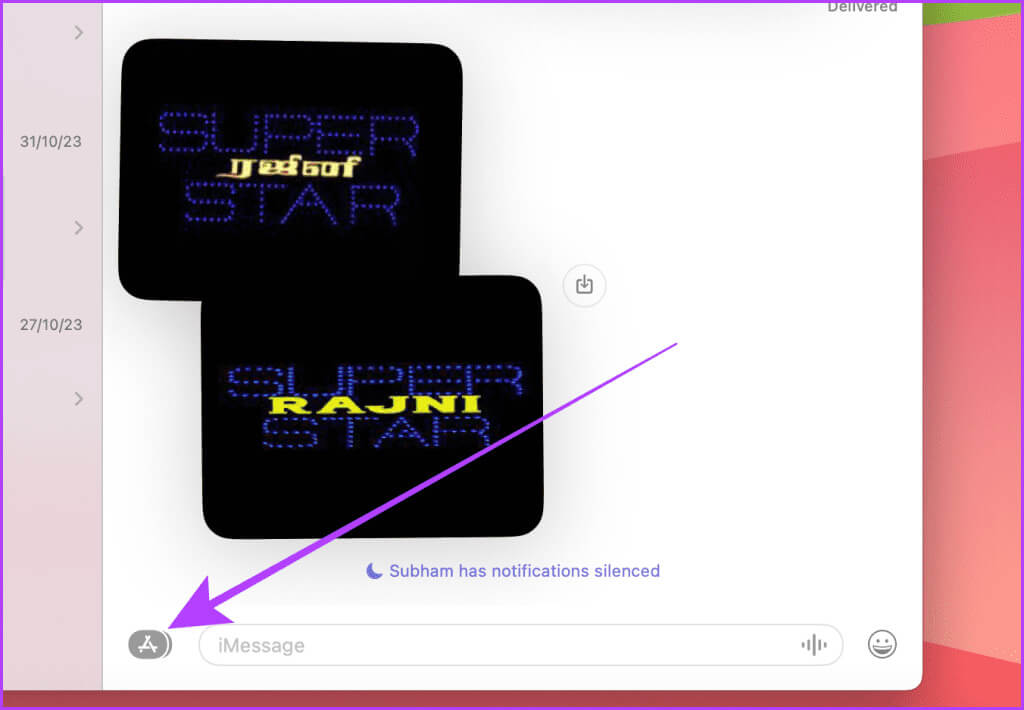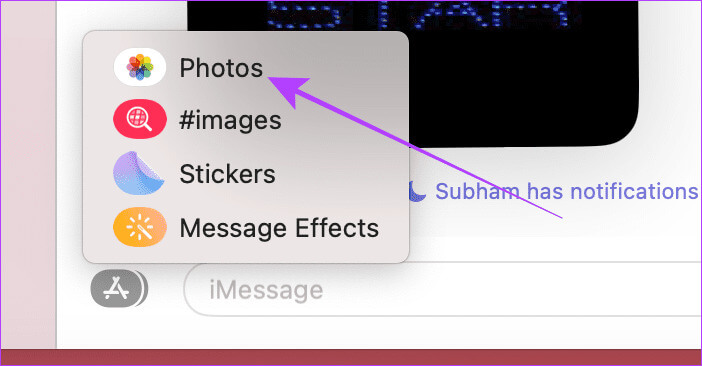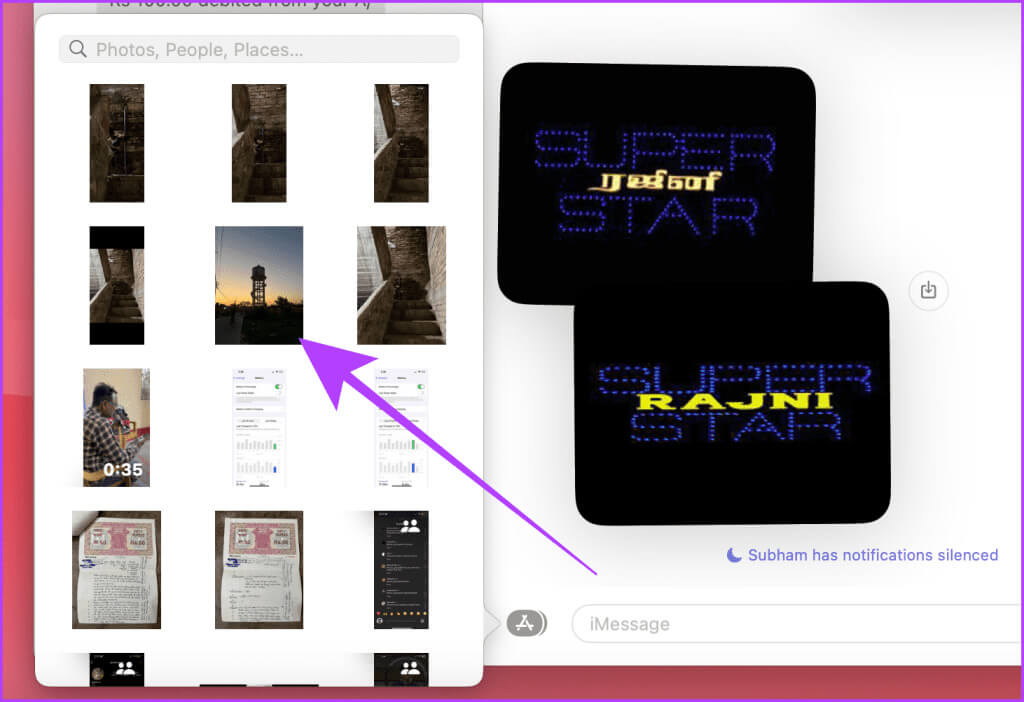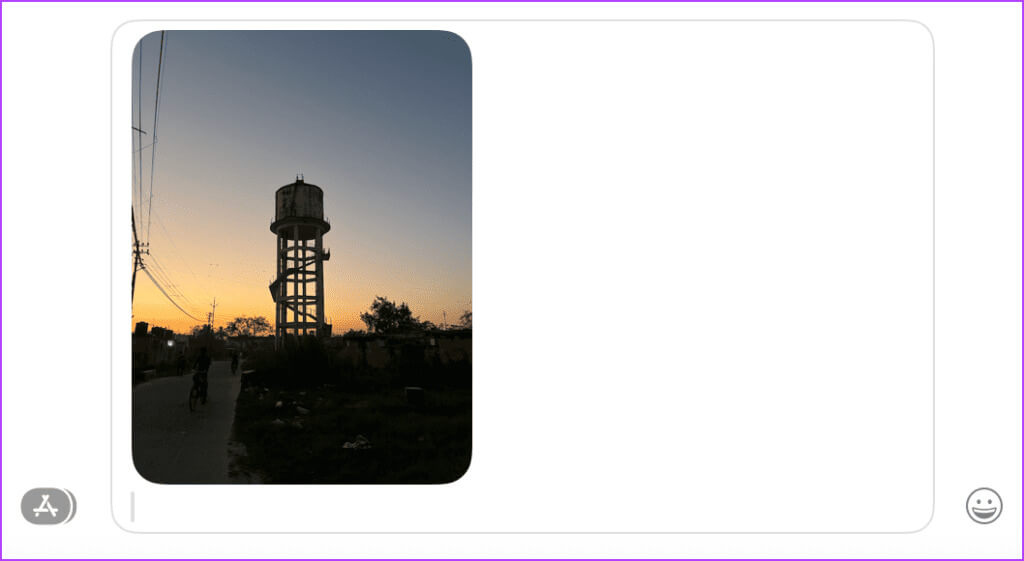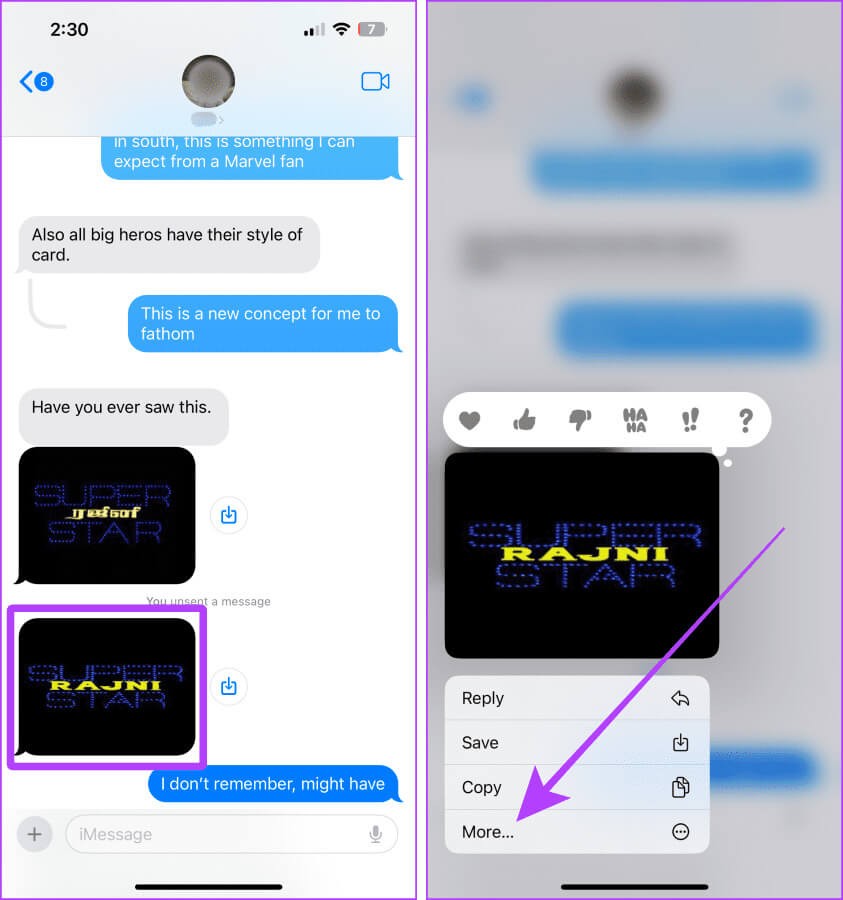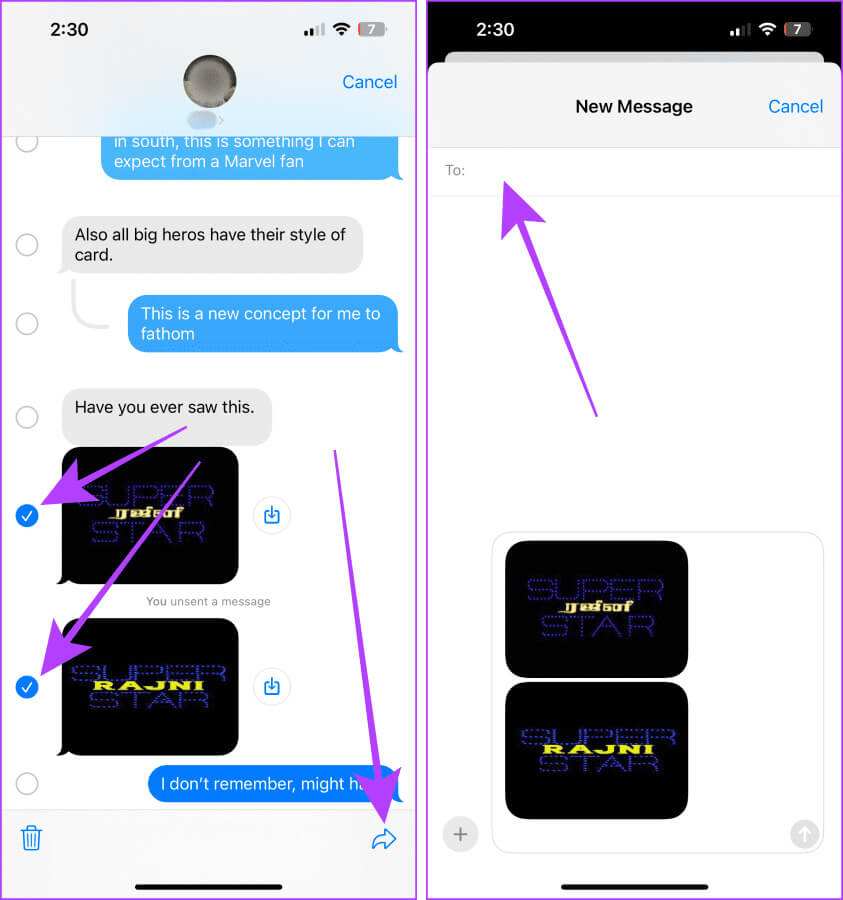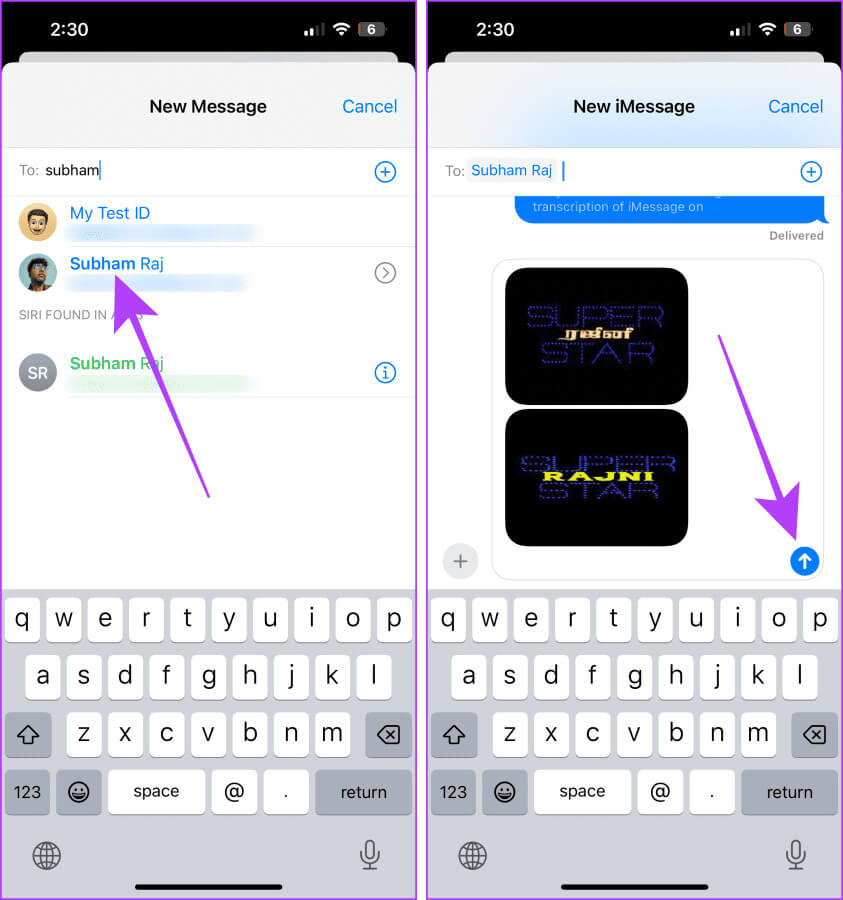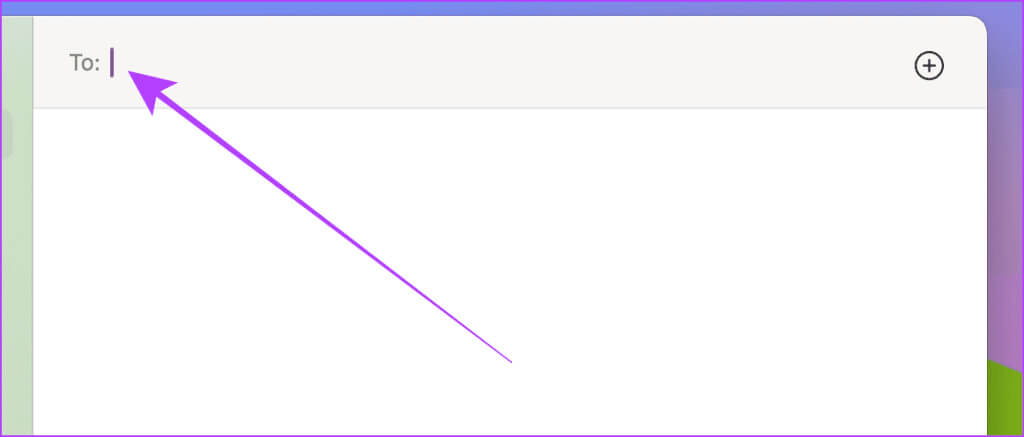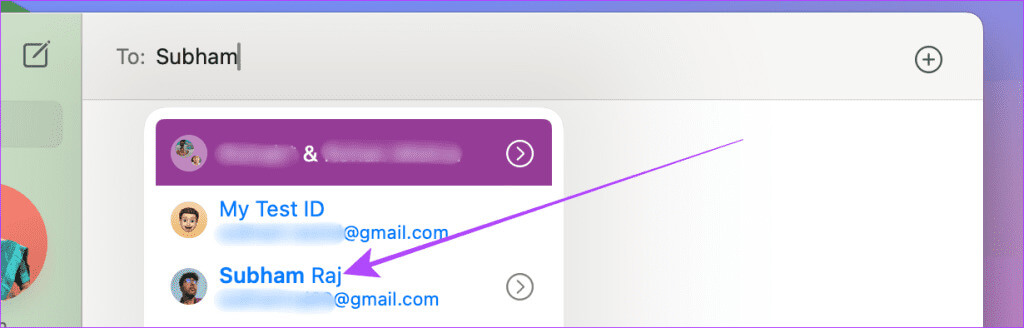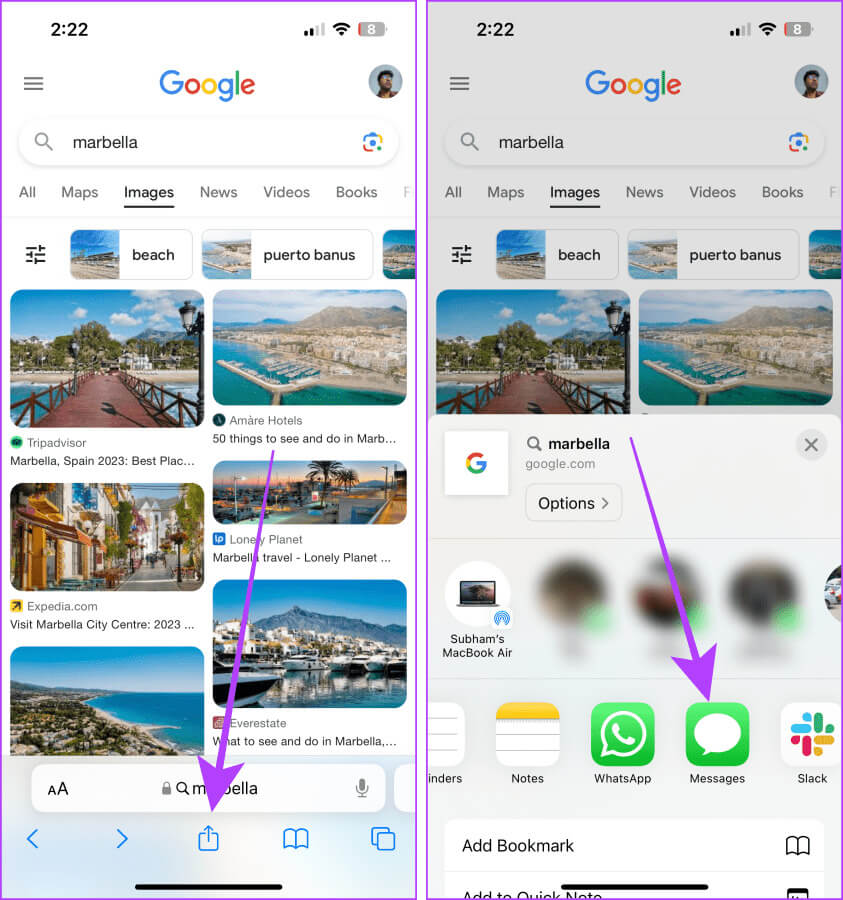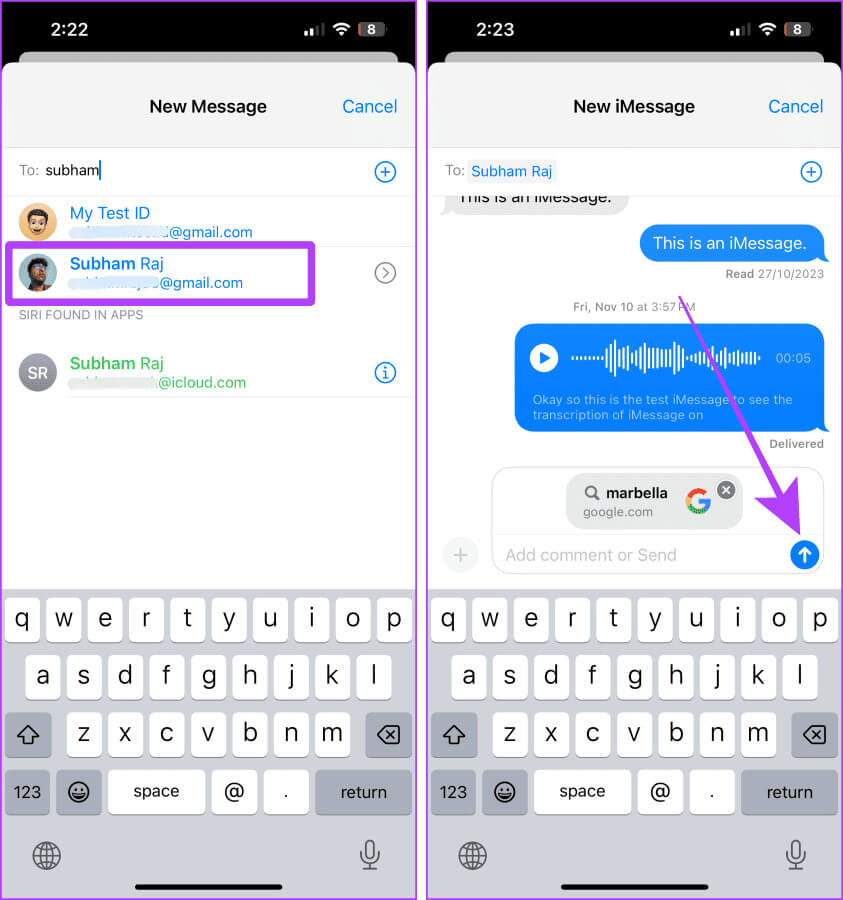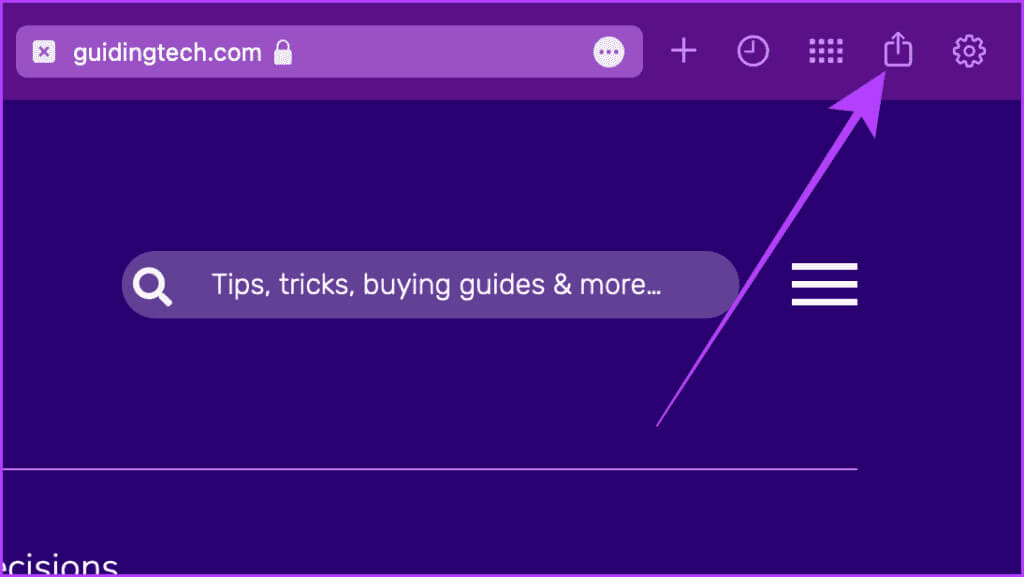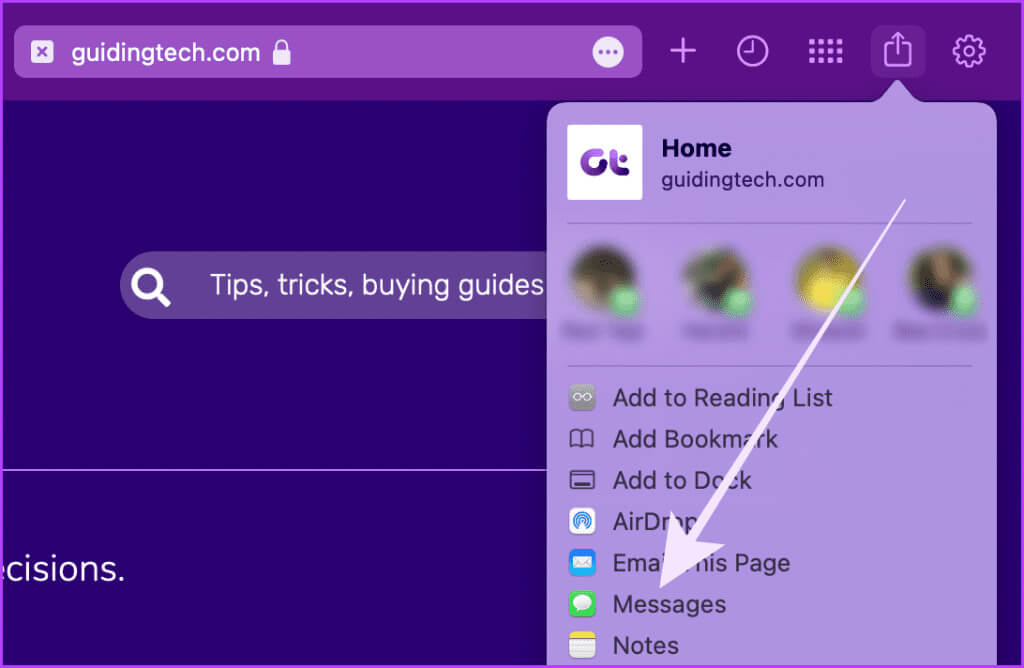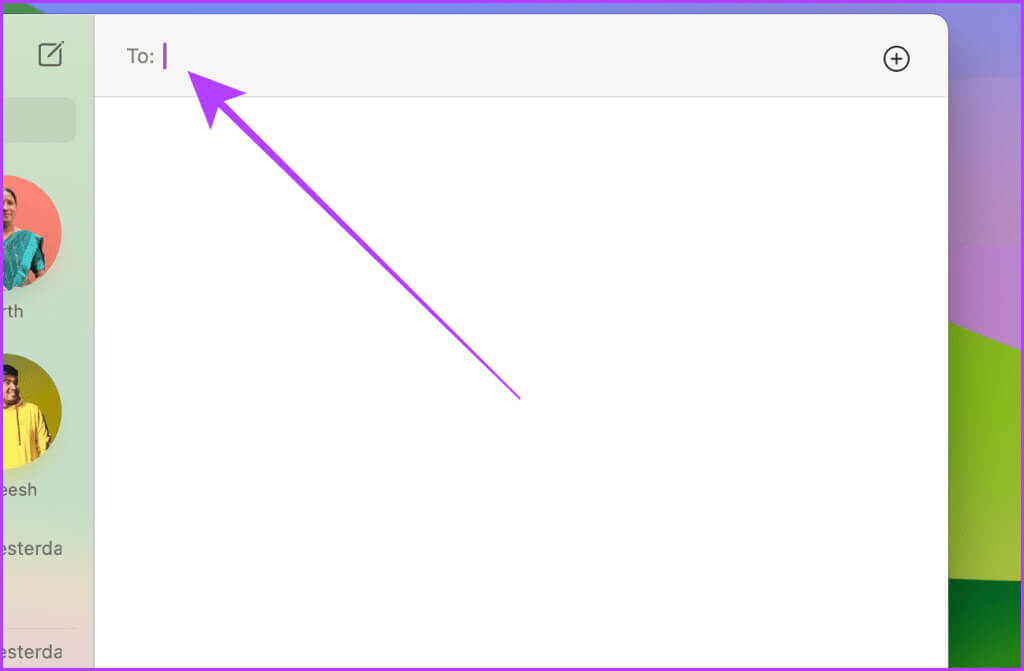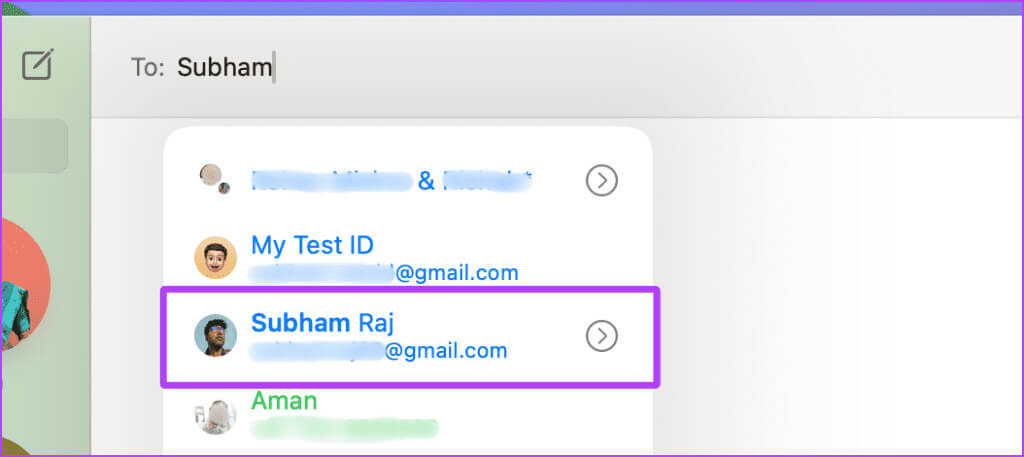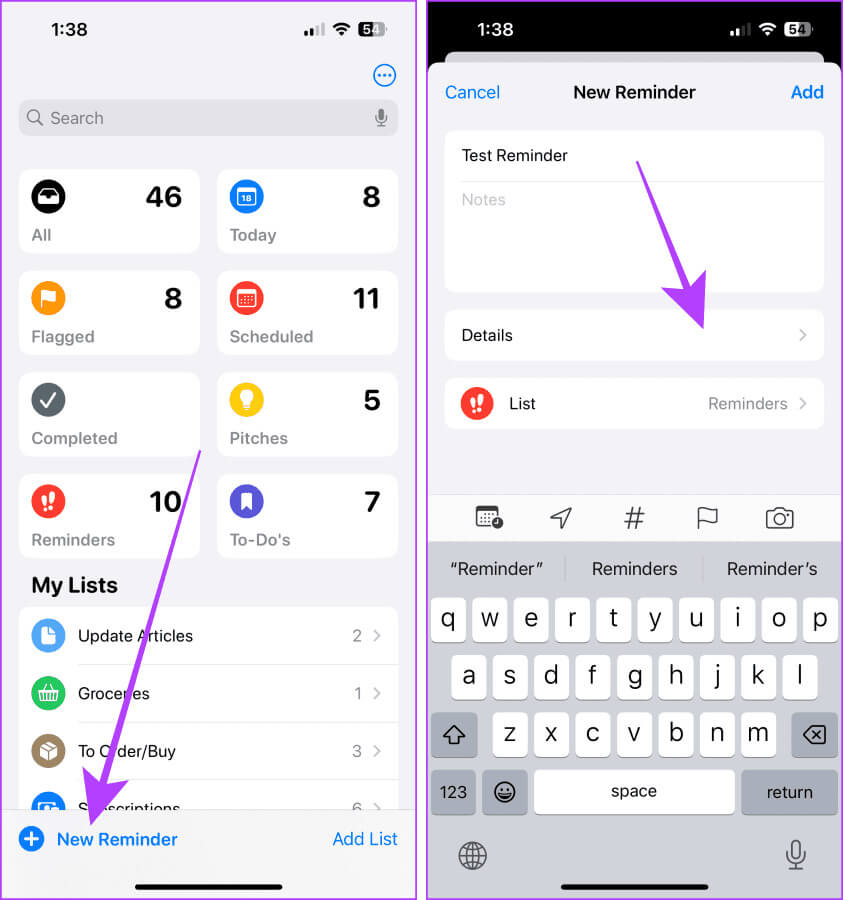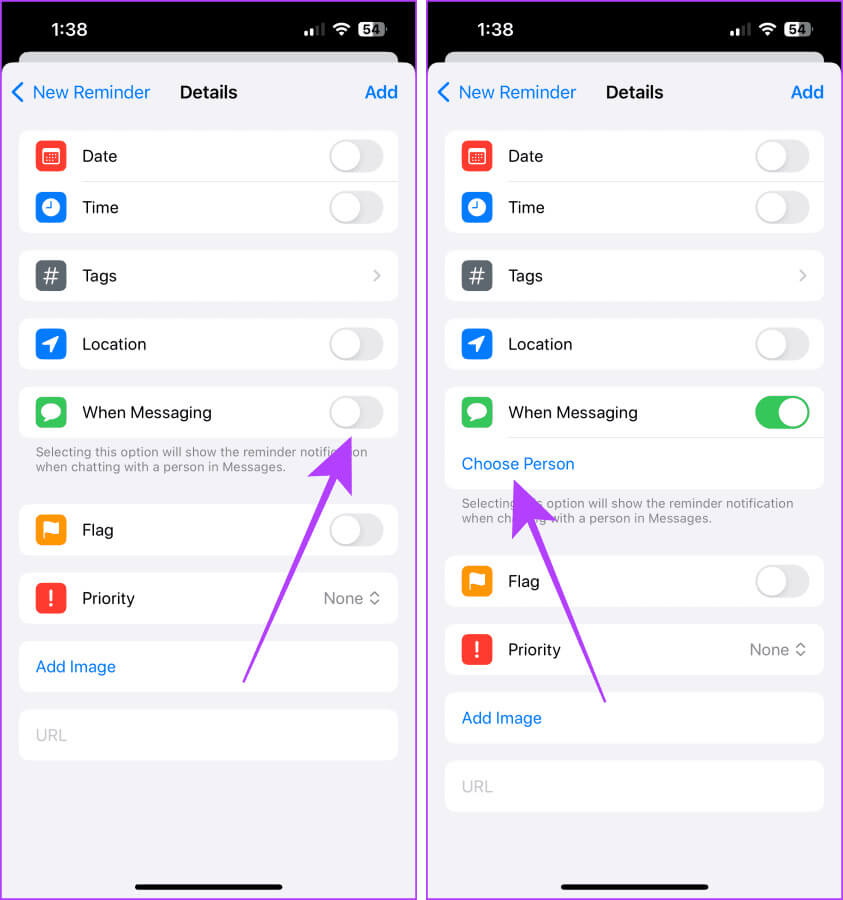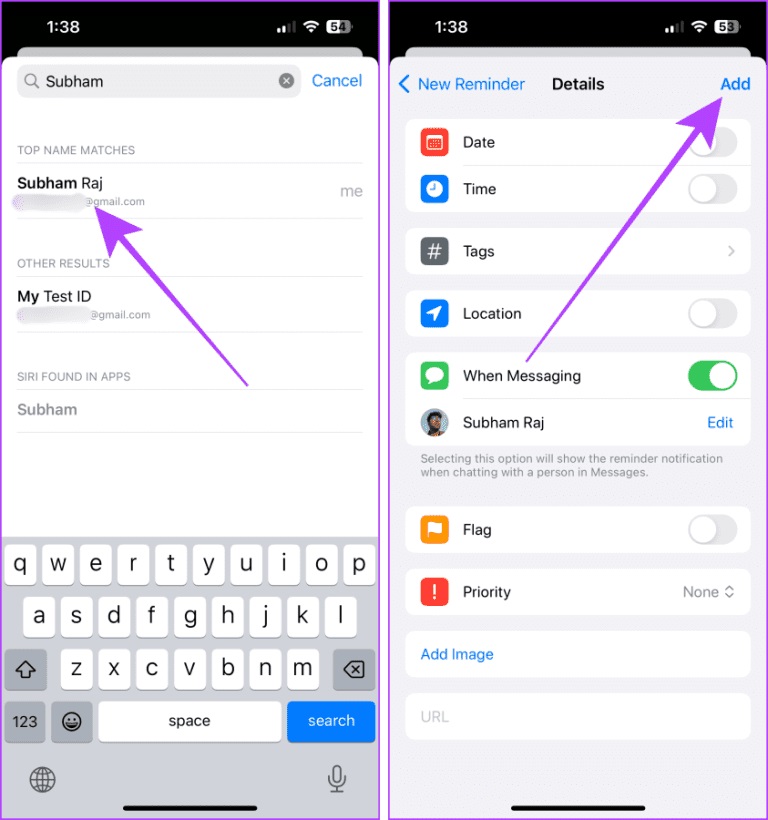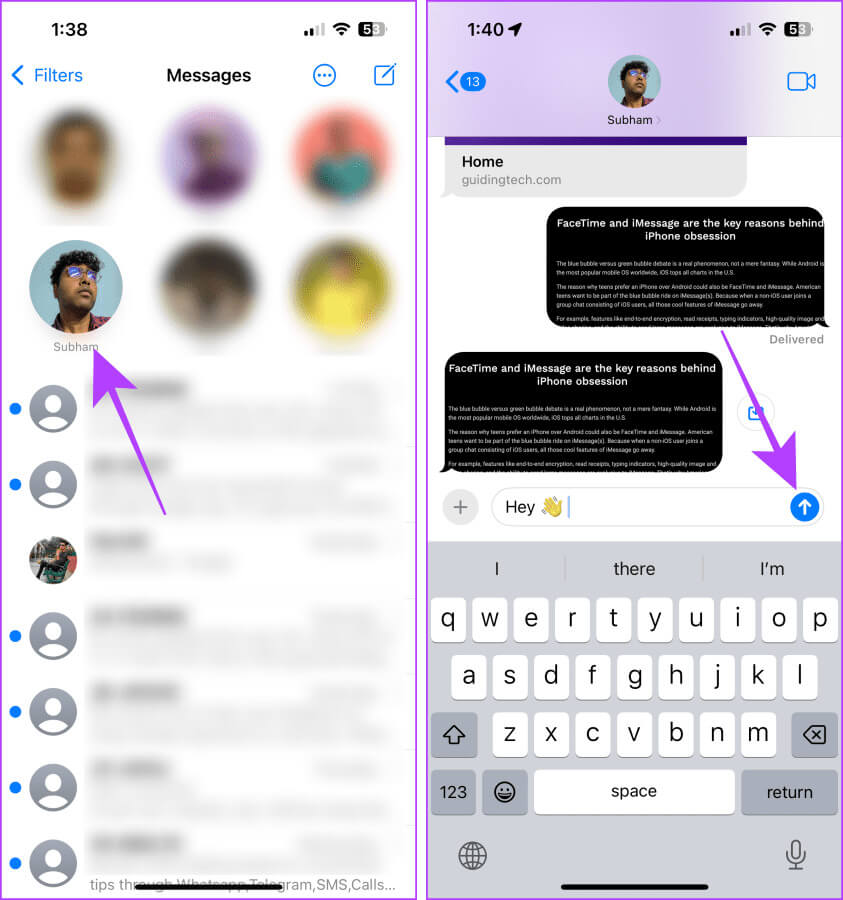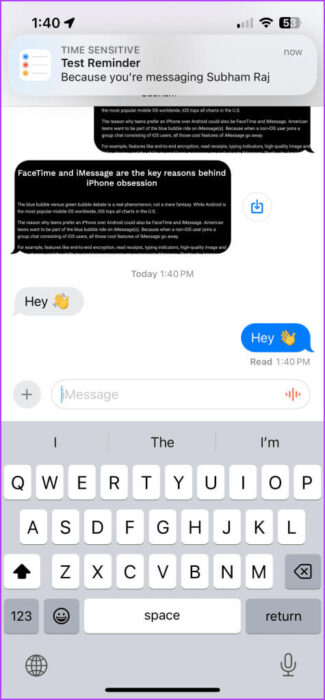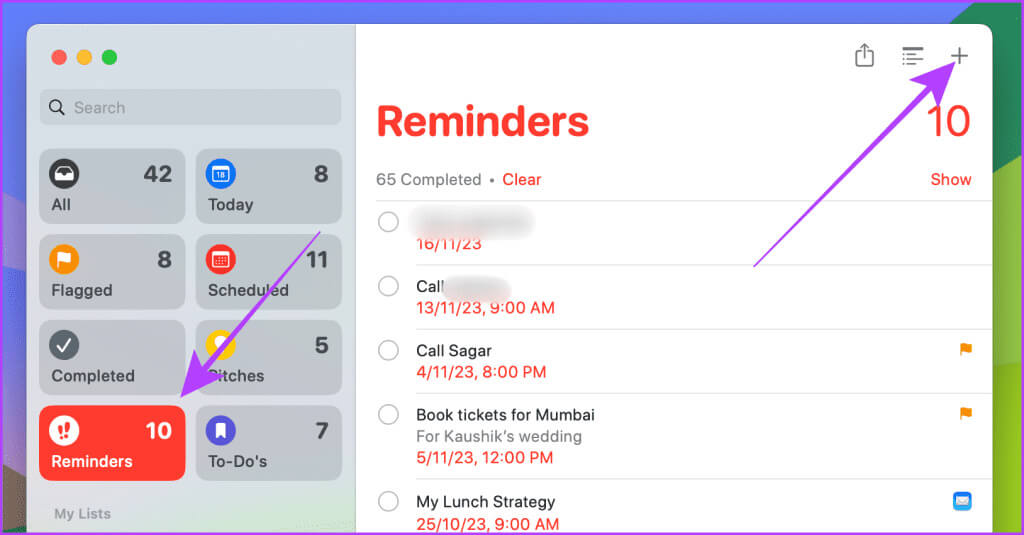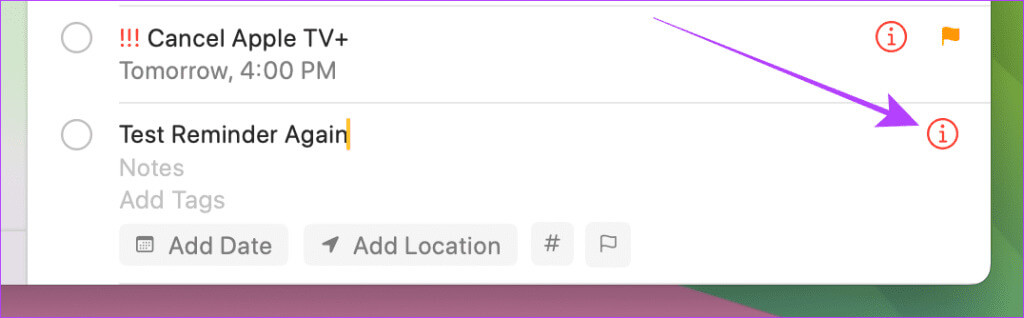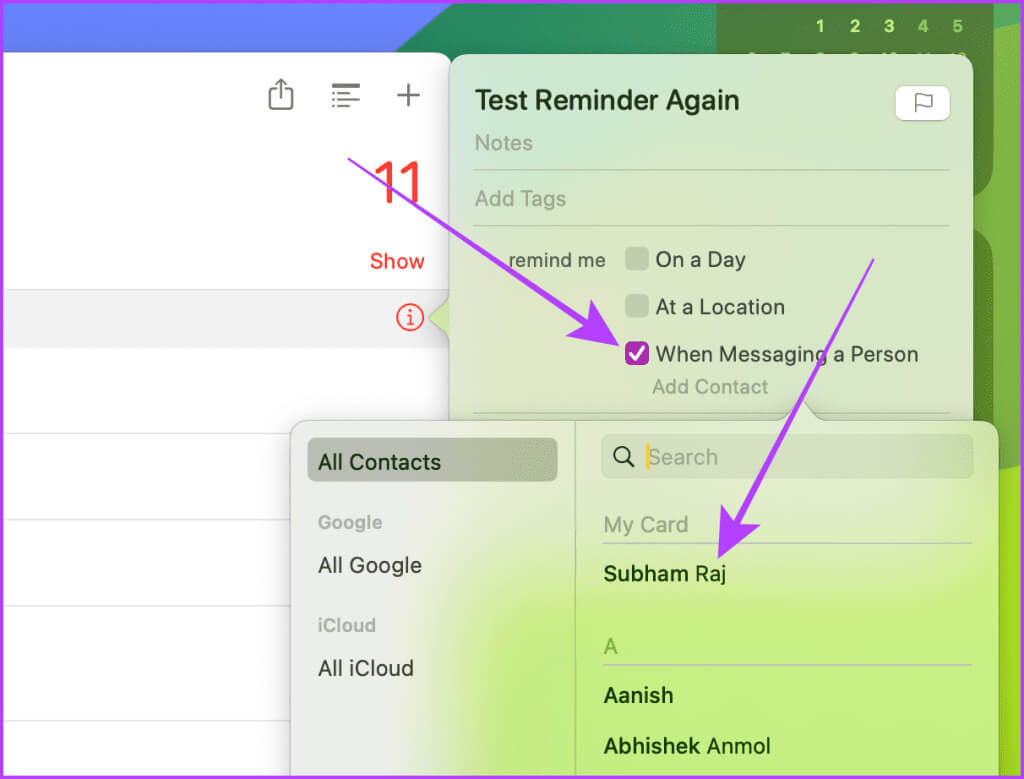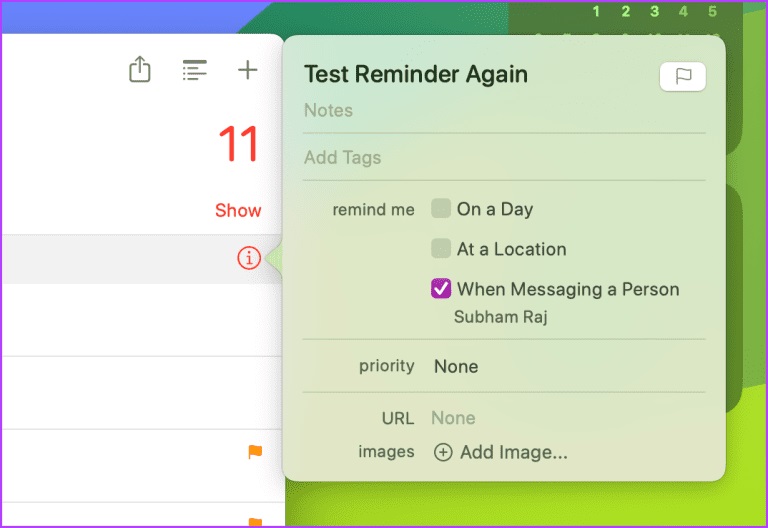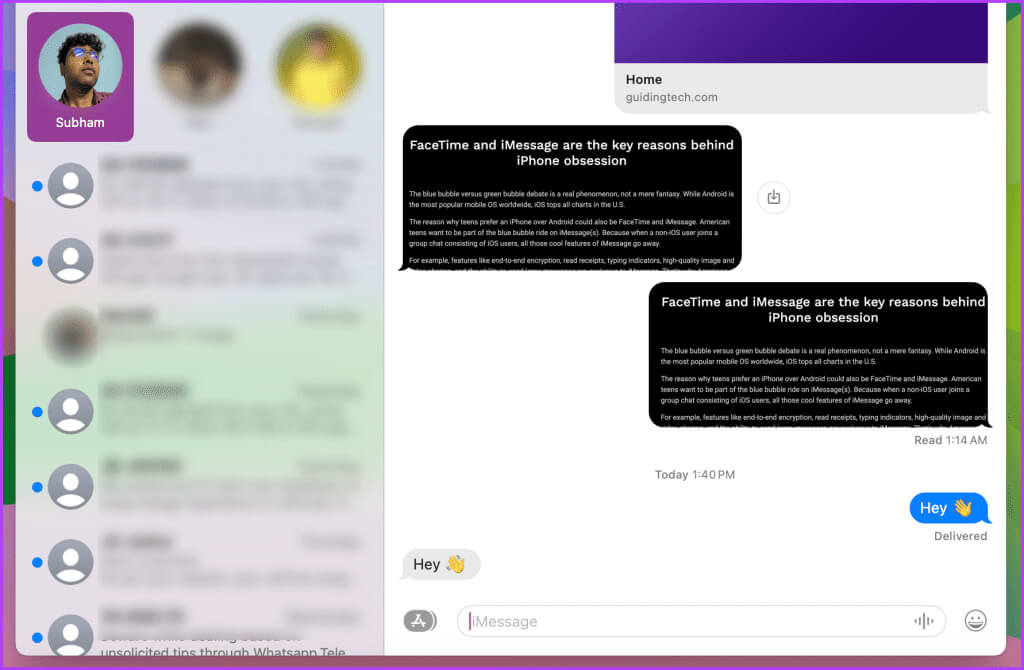iMessage에서 자신에게 문자를 보내는 3가지 방법
자신에게 메시지를 보내거나 문자를 보내야 할 필요성을 느낀 적이 있습니까? iMessage 앱 내에서 메시지를 저장하거나 메모를 작성하는 방법을 찾고 있다면 iPhone, iPad 또는 Mac을 사용하여 쉽게 저장할 수 있습니다. 이 기사에서는 iMessage에서 자신에게 문자를 보내는 3가지 방법을 보여줍니다.
iMessage는 최고의 메시징 앱입니다. 그러나 iMessage에는 중요한 메시지에 별표를 표시하는 한 가지 필수 기능이 없습니다. 그러나 자신에게 메시지를 보내 메시지를 저장할 수는 있습니다. iMessage에서 자신에게 문자 메시지를 보내는 방법을 알아보세요.
참고: 단계를 시작하기 전에 iPhone, iPad 또는 Mac을 사용하여 iMessage에서 자신에게 보낼 수 있는 항목은 다음과 같습니다.
- 텍스트
- 영화
- 비디오
- 음성 메시지
- 연결
- 사이트
- 스티커 등
방법 1: IMESSAGE에서 자신에게 메시지 보내기
무언가를 적고 싶거나 빠르게 생각나고 싶다면 iMessage를 사용하여 iPhone 또는 Mac에서 자신에게 문자 메시지를 보낼 수 있습니다. 다음 단계를 따르십시오.
아이폰
단계1 : 열다 iMessage를 iPhone에서 아래로 스와이프하면 표시됩니다. 검색 창.
단계2 : 클릭 검색 창.
참고: 처음으로 자신에게 메시지를 보내는 경우 오른쪽 상단에 있는 새 메시지 아이콘(펜과 종이 아이콘)을 탭하고 아래 단계를 따르세요.
표 3 : 유형 당신의 이름 أو 전화 번호 그리고 누르다 개인 파일 또는 결과에 대한 전화 카드.
단계4 : 버튼을 눌러 + 화이팅 목록.
팁: 자신에게 문자 메시지를 보내려면 텍스트 영역에 메시지를 입력하고 보내기를 탭하세요.
단계5 : 클릭 영화 iMessage에서 사진 선택기를 엽니다.
표 6 : 클릭 그림 أو 비디오 클립 그리고 그것을 선택하십시오.
단계7 : 이제 보내기 버튼을 누르면 선택한 사진이나 동영상을 보낼 수 있습니다.
맥에서
단계1 : 열다 스포트라이트 검색 눌러 Cmd + 스페이스바 키보드에서 검색 아이메시지. 결과를 클릭하여 엽니다.
단계2 : 탭하다 검색 창.
참고: 처음으로 자신에게 메시지를 보내는 경우 새 메시지 아이콘(펜과 종이 아이콘)을 탭하고 다음 단계를 따르세요.
표 3 : 이름을 입력하고 클릭하세요. 개인 파일 결과의.
단계4 : 탭하다 iMessage 앱 로고.
단계5 : 딸깍 하는 소리 영화 목록에서.
팁: Finder나 데스크탑에서 사진이나 비디오를 채팅으로 끌어다 놓아 자신에게 보낼 수도 있습니다.
표 6 : 이제 클릭하세요. 영상 أو 비디오 그리고 이미지 선택기에서 선택하세요.
단계7 : 이제 다음을 누르세요. 뒤로 키 키보드에서 자신에게 보내세요.
두 번째 방법: 메시지를 자신에게 전달
iMessage에서는 메시지에 별표를 표시할 수 없으므로 중요한 메시지를 검색하는 동안 건초 더미에서 바늘을 찾는 것처럼 느껴질 수도 있습니다. 또는 메시지를 자신에게 전달하도록 선택할 수도 있습니다. 취해야 할 단계는 다음과 같습니다.
아이폰
단계1 : 열다 아이메시지 채팅 그리고 꾹 눌러주세요 메시지(또는 사진/동영상) 자신에게 리디렉션합니다.
단계2 : 클릭 더.
표 3 : 클릭 모든 메시지 확인 후 버튼을 눌러주세요 앞으로 화면 오른쪽 하단 근처에 있습니다.
단계4 : 이제 다음을 누르세요. 주소 표시 줄.
단계5 : 파일 찾기 프로필 그리고 그것을 클릭하세요. 결과.
표 6 : 버튼을 클릭 보내다 메시지를 자신에게 전달합니다. 그리고 그게 다야.
맥에서
단계1 : 열다 아이메시지 채팅 그리고 우클릭 메시지 자신에게 전달하려는 항목을 클릭한 다음 리디렉션.
단계2 : 탭하다 주소 표시 줄 그리고 이름을 입력하여 채팅을 검색하세요.
표 3 : 클릭 당신의 이름 결과의.
단계4 : . 키를 누릅니다. 반품 키보드를 사용하여 메시지를 자신에게 전달하세요.
방법 3: IMESSAGE에서 자신과 링크 공유
또는 어떤 앱에서든 자신에게 링크를 보내 빠르게 저장할 수도 있습니다. 취해야 할 간단한 단계를 살펴보겠습니다.
아이폰
단계1 : 열다 브라우저 그리고 누르다 공유 버튼입니다.
참고: 명확성을 위해 Safari 브라우저를 사용하고 있습니다. 공유 버튼은 다른 브라우저의 다른 위치에 있을 수 있습니다.
단계2 : 아이콘을 클릭하십시오 메시지 من 시트 공유.
표 3 : 자, 찾아보세요 귀하의 채팅 클릭 당신의 이름.
단계4 : 클릭 보내기 버튼 자신에게 링크를 보내려면.
맥에서
단계1 : 열다 브라우저 클릭 공유 버튼 주소 표시줄 근처에 있습니다.
참고: 설명을 위해 Safari 브라우저를 사용합니다. 공유 버튼의 위치는 브라우저에 따라 다를 수 있습니다.
단계2 : 딸깍 하는 소리 메시지 드롭다운 메뉴에서.
표 3 : 이제 열릴 것입니다 아이메시지; 탭하다 검색 창 그리고 유형 당신의 이름.
단계4 : 클릭하고 선택 당신의 이름 결과의.
단계5 : 이제 다음을 누르세요. 리턴 키 링크를 자신에게 보내려면 키보드를 사용하세요.
يجب أن تقرأ : WhatsApp에서 자신에게 메시지를 보내는 방법
보너스: IMESSAGE에서 자신에게 메시지를 보내는 동안 알림을 설정하세요.
할 수 있다는 것을 알고 계셨습니까? 당신에게 상기시켜줄 알림을 만드세요 자신에게 문자를 보낼 때 중요한 작업이 있나요? 이것이 좋다고 생각되면 다음의 간단한 단계를 따르십시오.
아이폰
단계1 : 앱 열기 미리 알림 iPhone에서 새 알림.
단계2 : 알림을 받고 싶은 내용을 입력한 다음 세부 사항.
표 3 : 클릭 스위치 버튼 그리고 켜세요 일치.
단계4 : 선택 누르기 사람.
단계5 : 찾다 연락하다 당신의 그것을 클릭하십시오 결과.
표 6 : 클릭 덧셈.
이제 다음 단계를 위해 메시지 앱으로 이동하겠습니다.
단계7 : 앱 열기 메시지 그리고 최근 대화를 열어보세요.
단계8 : 아무거나 입력하고 누르세요. إرسال.
보내기를 누르면 알림이 화면에 나타납니다.
맥에서
단계1 : 앱 열기 미리 알림 Mac에서 화면 왼쪽 상단 근처에 있는 + 버튼을 누릅니다.
단계2 : 세부정보 작성 알림 버튼을 클릭합니다. i.
표 3 : 이제 체크박스를 클릭하세요. “누군가에게 메시지를 보낼 때” 훠궈 연락하다 귀하의 연락처 선택기.
단계4 : 팝업 창 바깥쪽을 클릭하면 닫힙니다.
이제 추가 단계를 위해 메시지 앱으로 이동하겠습니다.
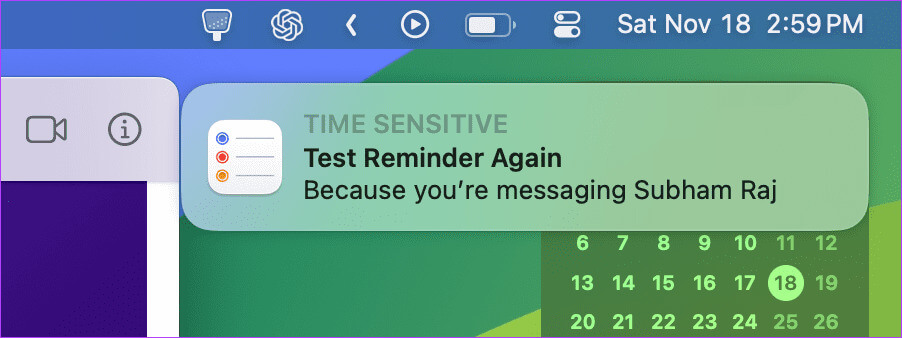
단계5 : 켜다 아이메시지, 가장 최근에 보낸 채팅을 열고 보냅니다. 문자 메세지.
화면에 알림이 나타나는 것을 볼 수 있습니다.
iMessage에서 자신에게 문자 메시지 보내기에 대해 자주 묻는 질문
Q1. 내가 보낸 메시지를 취소하거나 삭제할 수 있나요?
답변 : 예. iMessage 전송 취소 시간은 다른 대화와 동일합니다(예: 2분).
Q2. 자신에게 가짜 문자 메시지를 보낼 수 있나요?
답변: 네, iMessage에서 자신에게 가짜 문자 메시지를 보낼 수 있습니다.
Q3. 자신에게 문자를 보내서 다른 사람처럼 보이게 할 수 있나요?
답변 : 아니요, 채팅의 이름은 귀하의 이름이 되기 때문입니다.
자신과 채팅
iMessage에서 자신에게 메시지를 보내는 것은 메모 작성, 메시지(사진/동영상) 저장, 미리 알림 공유 또는 생각 기록에 편리합니다. 이 문서에 설명된 세 가지 방법을 사용하면 모든 Apple 기기에서 iMessage로 쉽게 자신에게 문자를 보낼 수 있습니다.